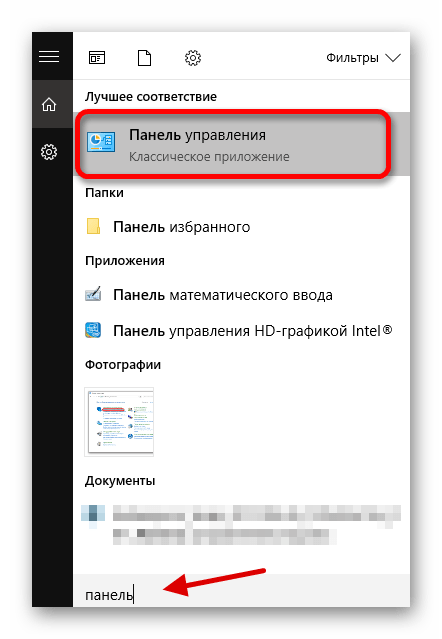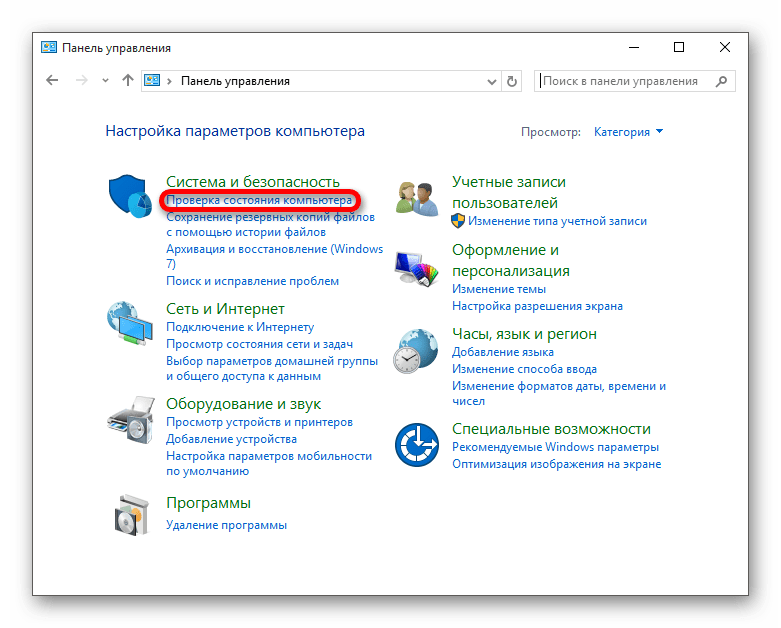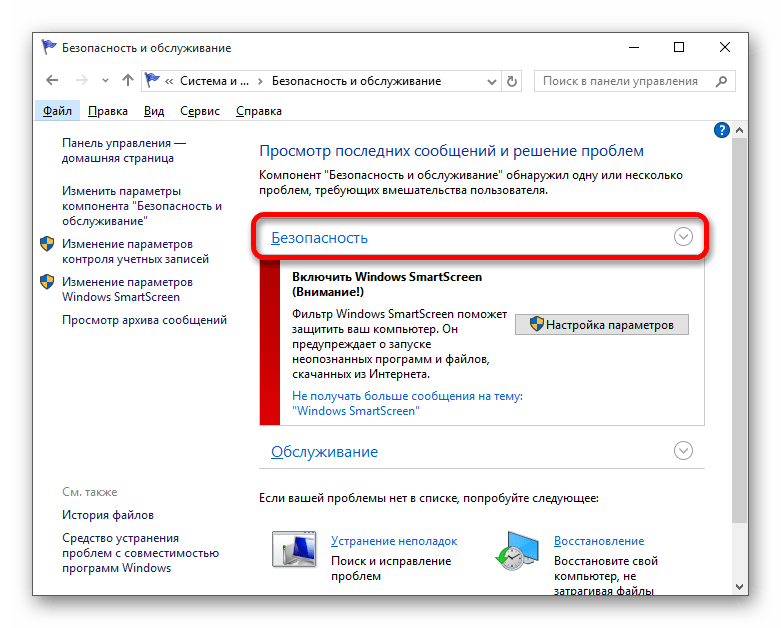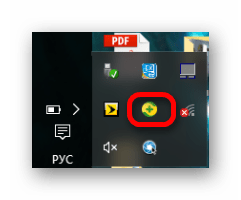как узнать версию касперского установленного на компе
Как узнать версию установленного антивируса от Лаборатории Касперского
Антивирусная программа от Лаборатории Каперского насчитывает большое количество продуктов для дома и бизнеса, которые позволяют защитить Ваши данные от троянов, вирусов и несанкционированного доступа. Стоит отметить, что в отличии от самой антивирусной программы, которые могут обновляться несколько раз в год, обновление версий происходит практически ежедневно. Это связано с необходимостью обеспечения максимальной защиты данных и скоростью появления новых вирусов. Номер версии имеет сложную структуру XX.Y.Y.ZZZ, где XX – номер версии, Y.Y. – редакция, ZZZ – внутренняя редакция продукта. В этой пошаговой инструкции Вы узнаете два способа, как узнать версию установленного антивируса от Лаборатории Касперского.
Как узнать версию антивируса Касперский (первый способ)
Начните с того, что щелкните значок треугольника в системном трее, затем правой кнопкой мыши кликните иконку антивируса.

В открывшемся меню щелкните строку «О программе».

В новом окне «О программе», под названием продукта от Лаборатории Касперского Вам будет показана его версия.

Как узнать версию антивируса Касперский (второй способ)
Для того, чтобы узнать версию программы Вам необходимо щелкнуть значок треугольника в системном трее, затем наведите курсор мыши на иконку антивирусной программы. В появившемся окошке будет показано название продукта и его версия. Если информация помогла Вам – жмите Спасибо!
Поиск установленного на компьютере антивируса
Активному пользователю необходим антивирус, ведь самостоятельно далеко не всегда можно уследить за процессами, которые происходят в системе. А они могут быть разными, так как даже скачав случайно всего лишь один вредоносный файл, можно серьезно «заразить» компьютер. У вредоносных программ может быть множество целей, но в первую очередь, они преследуют попадание в систему пользователя и выполнение своего вредоносного кода.
Информация об установленном антивирусе может пригодиться в разных случаях. Например, когда человек покупает компьютер или ноутбук, он может воспользоваться услугами настройки и установки системы у других людей. Придя домой, ему может стать интересно, какая у него установлена защита. Ситуации бывают разные, но есть простой и действенный способ узнать установленный антивирус.
Ищем установленную защиту
Один из самых действенных способов, который не подразумевает бесконечный поиск среди установленного софта той самой программы — это просмотр через «Панель управления». В Windows есть возможность узнать установленную на компьютере защиту, поэтому, эффективней воспользоваться ею. Исключение становят некорректно установленные приложения, так как они могут не отобразиться в списке.
Данный пример показан на системе Windows 10, поэтому некоторые шаги могут не совпадать для ОС других версий.
Можно сделать проще, просмотрев список программ в трее. Когда вы наведёте курсором мыши на значки, то вам будет показано название запущенной программы.
Такой поиск не подходит для малоизвестных антивирусов или для пользователей, которые не знают основные антивирусные программы. Да и к тому же, защита может и не светиться в трее, поэтому способ просмотра через «Панель управления» является самым надёжным.
Ну а если никакого антивируса не нашлось, то вы можете скачать любой на свой вкус.
Помимо этой статьи, на сайте еще 12223 инструкций.
Добавьте сайт Lumpics.ru в закладки (CTRL+D) и мы точно еще пригодимся вам.
Отблагодарите автора, поделитесь статьей в социальных сетях.
Скачай себе самый быстрый и надежный браузер Opera для всех устройств
Как узнать какая версия касперского стоит на компьютере
Эта версия Kaspersky Anti-Virus больше не поддерживается
Эта версия Kaspersky Anti-Virus устарела и больше не поддерживается.
Чтобы ваш компьютер был под защитой, обновите программу до последней версии:
Если при удалении, установке или активации программы возникла ошибка, отправьте запрос с подробным описанием проблемы в техническую поддержку «Лаборатории Касперского» через My Kaspersky.
Инструкцию по работе с My Kaspersky смотрите в справке.
Как узнать название и номер версии программы «Лаборатории Касперского»
Как узнать название
Откройте главное окно приложения. В верхней части окна вы увидите название приложения.
Как узнать номер версии
В главном окне приложения нажмите → О приложении. В открывшемся окне в строке Версия вы увидите номер версии. Например, 11.51.4.3311.
Как узнать версию антивируса Касперского инструкция
kompmix.ru © 2021 Все права защищены.
Эта версия Kaspersky Anti-Virus больше не поддерживается
Эта версия Kaspersky Anti-Virus устарела и больше не поддерживается.
Чтобы ваш компьютер был под защитой, обновите программу до последней версии:
Если при удалении, установке или активации программы возникла ошибка, отправьте запрос с подробным описанием проблемы в техническую поддержку «Лаборатории Касперского» через My Kaspersky.
Инструкцию по работе с My Kaspersky смотрите в справке.
Как узнать версию установленного антивируса «Лаборатории Касперского»?
Если есть необходимость проверить, используется ли последняя (актуальная) версия антивируса «Лаборатории Касперского» для компьютера, выполните следующее:
вариант 1) подведите курсор мыши в область трея (внизу справа) к красному значку антивируса «Лаборатории Касперского»; во всплывшем окошке будет отображено название продукта «Лаборатории Касперского», его версия (например, 18.0.0.405 или 19.0.0.1088), версия патча (если есть, после версии в скобках), а также дата выпуска антивирусных баз.
вариант 2) подведите курсор мыши в область трея (внизу справа) к красному значку антивируса «Лаборатории Касперского», нажмите правую кнопку мыши, выберите «О программе»; в открывшемся окне будет отображено название продукта «Лаборатории Касперского», его версия (например, 18.0.0.405 или 19.0.0.1088), версия патча (если есть, после версии в скобках), а также авторские права.
В настоящий момент актуальными среди домашних антивирусных продуктов «Лаборатории Касперского» являются версии 21.1.15.500.
Эта версия Kaspersky Internet Security больше не поддерживается
Эта версия Kaspersky Internet Security устарела и больше не поддерживается.
Чтобы ваш компьютер был под защитой, обновите программу до последней версии:
Если при удалении, установке или активации программы возникла ошибка, отправьте запрос с подробным описанием проблемы в техническую поддержку «Лаборатории Касперского» через My Kaspersky.
Инструкцию по работе с My Kaspersky смотрите в справке.
Как узнать название и номер версии программы Касперского
Где искать название программы
Откройте главное окно вашей программы Kaspersky. Название приложения будет отображаться в верхней части главного окна.
Где искать номер версии
Как узнать, какую версию Windows вы используете
При обращении в службу технической поддержки вас могут спросить о версии вашей операционной системы. Чтобы найти версию Windows, установленную на вашем ПК:
В открывшемся окне вы найдете информацию о версии вашей операционной системы.
Если у вас нет клавиши с логотипом Windows на клавиатуре, используйте один из следующих вариантов:
Как найти полный номер версии Kaspersky Internet Security 2018
При обращении в Службу технической поддержки «Лаборатории Касперского» инженер может запросить полный номер версии вашего приложения.
Чтобы узнать полный номер версии Kaspersky Internet Security 2018, наведите указатель мыши на значок программы в правом нижнем углу экрана.
Во всплывающем окне вы найдете:
Как найти полный номер версии Kaspersky Security Cloud 19
При обращении в службу технической поддержки «Лаборатории Касперского» инженер может запросить полный номер версии Kaspersky Security Cloud.
Во всплывающем окне вы найдете:
Как найти полный номер версии Kaspersky Security Cloud 19
При обращении в службу технической поддержки «Лаборатории Касперского» инженер может запросить полный номер версии Kaspersky Security Cloud.
Во всплывающем окне вы найдете:
Как узнать полный номер версии Kaspersky Internet Security для Android
При обращении в службу технической поддержки «Лаборатории Касперского» они могут запросить полный номер версии Kaspersky Internet Security для Android.
Чтобы узнать полный номер версии, нажмите → О в главном окне приложения.
В открывшемся окне вы увидите полный номер версии приложения.
Мы постоянно совершенствуем Kaspersky Internet Security для Android и регулярно обновляем его. Поэтому версия на вашем устройстве может отличаться от последней выпущенной версии.
Как правильно провести проверку компьютера на вирусы
Правильная настройка и выполнение антивирусной проверки на вашем компьютере является одной из наиболее эффективных стартовых мер по защите вашей системы от вредоносного ПО.
В наше время, когда вредоносные программы (почтовые вирусы и подозрительные веб-сайты, которые могут заразить ваш компьютер) активно применяются злоумышленниками, сильная защита начинается с выбора антивирусного решения для и понимания того, как извлечь из него максимальную выгоду.
Что происходит во время антивирусной проверки
В качественном антивирусном продукте есть инструменты, которые помогут вам составить график автоматической антивирусной проверки вашего компьютера.
Она будет контролировать вашу систему и проверять ее на наличие вирусов, которые попадают туда через вложения в электронной почте или вследствие вашей интернет-активности, например, когда вы нажимаете ссылки для скачивания.
Программа генерирует отчеты о состоянии вашего компьютера, в которых предоставлена информация о том, что обнаружено в процессе проверки, и, если это окажется возможным, попытается устранить ущерб, нанесенный вирусом.
Комплексный антивирусный продукт автоматически загружает и устанавливает последние определения вирусов перед выполнением проверки, что гарантирует вам защиту от всех известных в настоящее время интернет-угроз.
Эта проактивная защита распознает вредоносное поведение, которое может являться сигналом о попытке заражения вашего компьютера, и нейтрализует эти попытки с самого начала.
Советы по выполнению антивирусной проверки
Одной из актуальных проблем, связанных с вредоносным ПО, является его живучесть. Раньше вирусы и зловреды были, что называется, «одноразовыми», т.е. вы их обнаружили, удалили и забыли об их существовании.
Современное вредоносные программы – это ПО долгосрочного действия, способное прятаться в реестрах или сервисах запуска и повторно заражать компьютер при перезагрузке, если оно не полностью уничтожено.
Поэтому частью антивирусной проверки является ваша готовность к тому, что вредоносное ПО может долго находиться в системе, и понимание того, как лучше бороться с ним. Вот несколько советов:
Начните с резервного копирования файлов вашего компьютера. Полезно выполнять регулярное резервное копирование по расписанию, чтобы в случае заражения особенно разрушительным вирусом, у вас была чистая копия, к которой можно откатиться.
И все-таки перед восстановлением любого файла следует всегда очищать резервные файлы с помощью антивирусной проверки.
Если вы хотите оценить возможности антивирусного решения, начните с бесплатной пробной версии. Она дает вам время, чтобы ознакомиться с инструментами и уровнем защиты, предлагаемыми продуктом.
Перед установкой антивирусного решения проведите быструю проверку основных компонентов системы, таких как реестр и сервисы запуска.
Если проблема обнаружена, выполните пошагово все действия по полному устранению проблемы, прежде чем пытаетесь завершить установку антивирусного решения.
Если компьютер уже заражен, многие антивирусные продукты не могут быть установлены или обновлены до полного удаления вредоносного ПО. Наиболее продвинутые программы проверяют критические компоненты системы во время начальной загрузки и удаляют любые вредоносные программы до установки программного обеспечения.
Будьте готовы отключить Интернет-соединение, если ваш компьютер подвергся заражению. Это не позволит вредоносной программе, попавшей на ваш компьютер, связаться с удаленной системой, которая будет продолжать нарушать работу вашего компьютера.
Теперь, когда ваша система проверена и очищена, установите выбранное антивирусное решение.
Убедитесь, что все обновления безопасности загружены и выполните полную проверку на вирусы. Сюда входит проверка жестких дисков, съемных носителей, системной памяти, электронной почты и пр.
Перед восстановлением данных из резервной копии сначала очистите их, выполнив проверку на вирусы.
Обязательно произведите настройки. Не останавливайтесь на одной полной проверке системы, настройте будущие автоматические антивирусные проверки. Важно проводить регулярные проверки по расписанию, чтобы обеспечить защиту вашего компьютера.
Периодически просматривайте отчеты о проверке. Этого можно не делать, но отчеты являются хорошим источником информации об уязвимости и вирусах. Следуйте инструкциям по обработке или удалению помещенных в карантин элементов.
Защита вашего компьютера от вирусов и вредоносного ПО поддерживает целостность системы и препятствует заражению других систем с вашего компьютера, но без вашего ведома. Хорошее антивирусное решение – не большая цена за защиту того, что вы храните в своем компьютере.
Другие статьи и ссылки по теме «Проведение антивирусной проверки системы»